التحقق من لوحة المفاتيح عبر الإنترنت
لوحة المفاتيح هي الجهاز الميكانيكي الرئيسي لإدخال المعلومات في جهاز الكمبيوتر أو الكمبيوتر المحمول. في عملية التعامل مع هذا المعالج ، يمكن أن تكون هناك لحظات غير سارة عندما تكون المفاتيح عالقة ، ولا يتم إدخال الرموز التي نضغط عليها ، وهكذا. لحل مثل هذه المشكلة ، يجب أن تعرف بالضبط ما يدور حوله: في آليات جهاز الإدخال أو البرنامج الذي تكتب النص فيه. هذا هو المكان الذي ستساعدنا فيه الخدمات عبر الإنترنت لاختبار الأداة الرئيسية للعمل مع النص.
نظرًا لوجود مثل هذه الموارد عبر الإنترنت على الإنترنت ، لم يعد المستخدمون بحاجة إلى تثبيت برامج ليست مجانية دائمًا. يمكن إجراء اختبار لوحة المفاتيح بطرق مختلفة وسيحصل كل منهم على نتيجة خاصة به. اعرف المزيد عن هذا.
اختبار جهاز الإدخال عبر الإنترنت
هناك العديد من الخدمات الشعبية للتحقق من صحة المعالج. تختلف كل منها اختلافًا طفيفًا في المنهجية والنهج المتبع في العملية ، بحيث يمكنك العثور على أقرب ما يمكن. على جميع موارد الويب ، توجد لوحة مفاتيح افتراضية تحاكي ميكانيكيتك ، مما يسمح لك بالكشف عن الأعطال.
الطريقة 1: اختبار لوحة المفاتيح على الإنترنت
أول اختبار في السؤال هو اللغة الإنجليزية. ومع ذلك ، لا يلزم معرفة اللغة الإنجليزية ، لأن الموقع يوفر فقط عدد الوظائف اللازمة لاختبار جهازك للكتابة. الشيء الرئيسي عند التحقق من هذا الموقع هو الانتباه.
انتقل إلى لوحة المفاتيح على الإنترنت تستر
- بدلاً من ذلك ، انقر فوق مفاتيح المشكلة وتحقق من أنها يتم عرضها واحدة تلو الأخرى على لوحة المفاتيح الظاهرية. يتم تمييز مفاتيح الضغط بالفعل قليلاً بالمقارنة مع تلك التي لم يتم الضغط عليها بعد: تصبح الخطوط العريضة للزر أكثر سطوعًا. لذلك يبدو مثل هذا:
- في نافذة الخدمة هناك خط للكتابة. عند الضغط على مفتاح أو تركيبة معينة ، سيتم عرض الرمز في مربع منفصل. إعادة تعيين المحتويات باستخدام زر "إعادة الضبط" إلى اليمين.
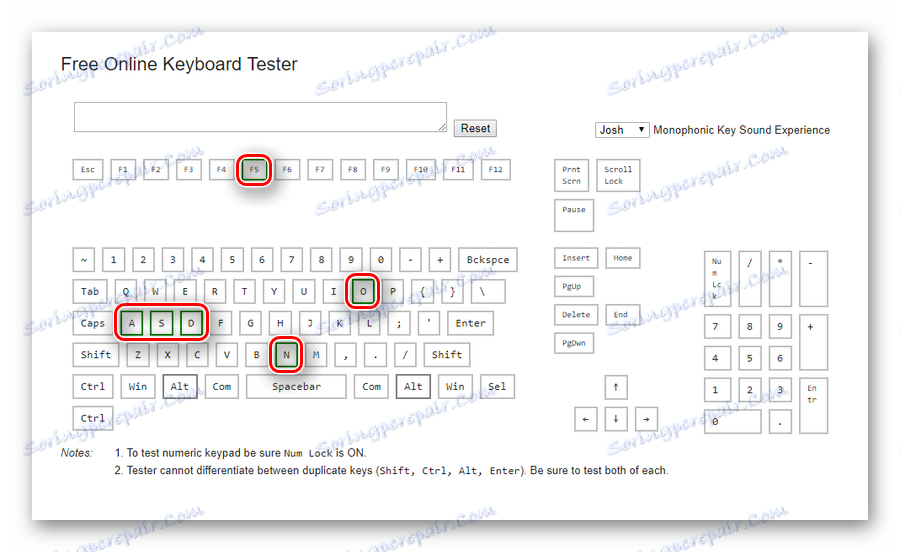
لا تنس الضغط على مفتاح NumLock إذا كنت ستقوم بفحص كتلة NumPad ، وإلا لن تتمكن الخدمة من تنشيط المفاتيح المقابلة على جهاز الإدخال الظاهري.
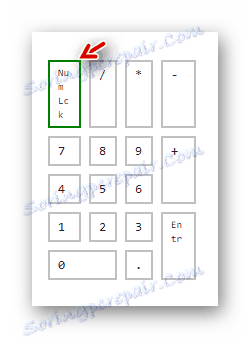
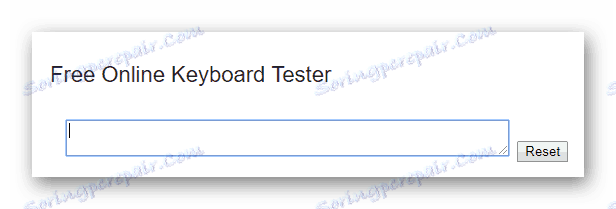
انتبه! لا تميز الخدمة بين الأزرار المكررة على لوحة المفاتيح. في المجموع ، هناك 4: Shift ، Ctrl ، Alt ، Enter . إذا كنت ترغب في التحقق من كل منها ، فانقر فوقها في وقت واحد وانظر إلى النتيجة في نافذة التعامل الافتراضية.
الطريقة 2: اختبار مفتاح
وظيفة هذه الخدمة مشابهة للوظيفة السابقة ، إلا أنها تتميز بتصميم أكثر متعة. كما في حالة المورد السابق ، فإن جوهر K-Test الوظيفي هو التحقق من صحة الضغط على كل مفتاح من المفاتيح. ومع ذلك ، هناك مزايا صغيرة - هذا الموقع يتحدث الروسية.
تبدو لوحة المفاتيح الافتراضية في خدمة اختبار كاي على النحو التالي:

- نذهب إلى الموقع وننقر على أزرار المناول ، بالتدقيق للتحقق من صحة عرضهم على الشاشة. يتم تمييز المفاتيح التي تم ضغطها مسبقًا بشكل أكثر سطوعًا من غيرها ولها لون أبيض. انظر كيف تبدو في الممارسة:
- توفر الخدمة فرصة للتحقق من صحة أزرار الماوس وعجلتها. يقع المؤشر الصحي لهذه العناصر تحت جهاز الإدخال الظاهري.
- يمكنك التحقق مما إذا كان الزر يعمل في حالة مثبتة. للقيام بذلك ، نقوم بتثبيت المفتاح الضروري ونرى العنصر المميز باللون الأزرق على جهاز الإدخال الظاهري. إذا لم يحدث هذا ، فستواجه مشكلة في الزر المحدد.

بالإضافة إلى ذلك ، يتم عرض رموز فوق لوحة المفاتيح التي نقرت عليها في التسلسل المحدد. لاحظ أنه سيتم عرض الرمز الجديد على الجانب الأيسر ، وليس على اليمين.
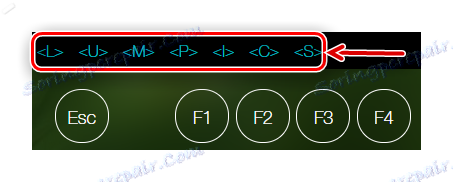
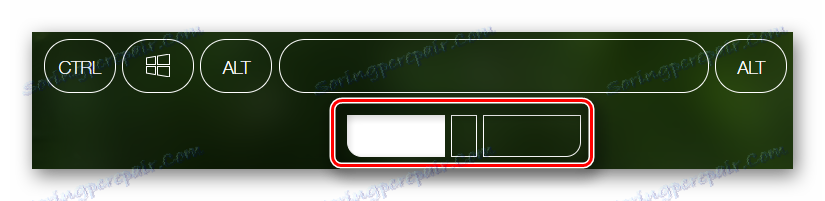
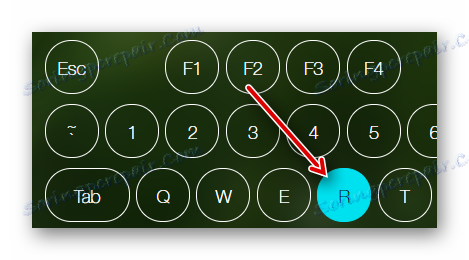
كما هو الحال في الطريقة السابقة ، من الضروري أن تضغط على المفاتيح المكررة بالتناوب للتحقق من قابليتها للتشغيل. على الشاشة ، سيتم عرض أحد التكرارات كزر واحد.
اختبار لوحة المفاتيح عملية بسيطة ولكنها مضنية. لاختبار جميع المفاتيح بشكل كامل ، تحتاج إلى وقت وأقصى قدر من الرعاية. إذا كانت الأخطاء التي تم العثور عليها بعد الاختبار تستحق إصلاح آلية مكسورة أو شراء جهاز إدخال جديد. إذا لم تعمل مفاتيح الاختبار في محرر النص بشكل صحيح ، ولكن عندما يتم تشغيل الاختبار ، فإنك تواجه مشكلات مع البرنامج.